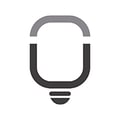COMO ADICIONAR MAIS CATEGORIAS
Atenção 1: A planilha possui um limite de 10 categorias. Antes de aumentar a quantidade de linhas, se você possui uma lista maior, recomendo que faça um filtro para deixar apenas as 10 categorias mais importantes ou junte categorias.
Atenção 2: Esse é um processo complexo e, por isso, sugerimos que você faça um backup da planilha antes de fazer qualquer mudança. Esse é o passo a passo:
1 - Desproteja todas as abas da planilha. Para aprender a desproteger as células nas abas, clique aqui.
2 - Na aba Cad_C, selecione a partir da linha 6 até a célula a linha 13 no máximo (para todas as fórmulas da planilha se atualizarem automaticamente, é necessário inserir as linhas dentro dos limites originais da tabela). Exemplo - se quiser colocar 5 novas linhas basta selecionar o intervalo entre as linhas 6 e 10. Se quisesse mais, bastaria selecionar mais células. A única restrição aqui é selecionar a partir da linha 6 e não ultrapassar a linha 13.
3 - Clique na seleção com o botão direito do mouse e escolha INSERIR.
4 - Agora será necessário adicionar esse mesmo número de linhas nos 3 relatórios. O processo é sempre igual, em cada um dos relatórios, selecione a linha 6 até a linha desejada, aqui vamos usar a linha 10 como exemplo (aumentando para 15 categorias). Com as linhas inseridas, em cada um dos relatórios selecione o intervalo da primeira linha e arraste até o final. Esse intervalo será diferente em cada relatório:
4.1 - Relatório Geral - intervalo a se selecionar C5:G5
4.2 - Relatórios de Valores e Quantidade - intervalo a se selecionar C5:P5
5 - Com isso a planilha já está pronta para uso com mais categorias
Observação - esse processo pode deixar a sua planilha mais lenta ou pesada e o nosso suporte não se responsabiliza por mudanças estruturais em nossas planilhas
COMO ADICIONAR MAIS ITENS NA ABA INVENTARIO
Atenção 1: A planilha possui um limite de 500 itens.
Atenção 2: Esse é um processo complexo e, por isso, sugerimos que você faça um backup da planilha antes de fazer qualquer mudança. Esse é o passo a passo:
1 - Desproteja a aba Inventário. Para aprender a desproteger as células nas abas, clique aqui.
2 - Na aba Inventario, selecione a partir da linha 6 até a linha 503 no máximo (para todas as fórmulas da planilha se atualizarem automaticamente, é necessário inserir as linhas dentro dos limites originais da tabela). Exemplo - se quiser colocar 5 novas linhas basta selecionar o intervalo entre as linhas 6 e 10. Se quisesse mais, bastaria selecionar mais células. A única restrição aqui é selecionar a partir da linha 6 e não ultrapassar a linha 13.
3 - Clique na seleção com o botão direito do mouse e escolha INSERIR.
4 - Agora será necessário ajustar as fórmulas G, J, N, O, P e Q - Basta selecionar o intervalo G5:Q5 e arrastar até o final da tabela.
5 - Com isso a planilha já está pronta para uso com mais itens
Observação - esse processo pode deixar a sua planilha mais lenta ou pesada e o nosso suporte não se responsabiliza por mudanças estruturais em nossas planilhas